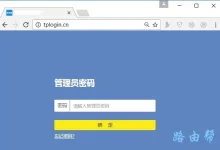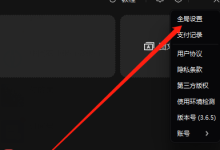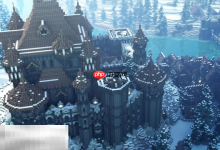蓝屏通常由硬件、驱动或系统文件问题引起,先重启并根据蓝屏代码排查;进入安全模式可卸载新软件或驱动、检查事件查看器、运行sfc /scannow修复系统文件;硬件方面需检测内存、硬盘健康、散热及电源情况,逐步排除故障。

Windows蓝屏,这玩意儿一出现,说实话,挺让人头疼的。但别慌,它通常不是什么绝症。核心原因无非是硬件、驱动或者系统文件出了岔子。最直接的修复思路,就是先尝试重启,然后根据蓝屏代码和最近的操作,逐步排查。很多时候,问题并没有想象中那么复杂,冷静下来,一步步来,总能找到症结所在。
解决方案
面对蓝屏,我的经验是,别急着重装系统,那往往是最后的手段。我们先从最简单、最常见的可能性开始。
重启,这是最基础但有时又最有效的“魔法”。Windows有时候只是暂时抽风了,一次干净的重启就能解决很多临时性的系统冲突或资源堵塞。如果重启后依旧蓝屏,或者根本无法正常启动,那我们就要深入一点了。
接着,回想一下最近电脑上做了什么。有没有安装新的软件、更新了某个驱动,或者连接了什么新的硬件设备?很多蓝屏就是因为这些“新成员”与现有系统产生了不兼容。如果是这样,我们可以尝试进入安全模式。在安全模式下,Windows只会加载最基本的驱动和服务,这给了我们一个相对稳定的环境去卸载那些可疑的程序或驱动。具体操作通常是在开机时按住Shift键重启,选择“疑难解答”->“高级选项”->“启动设置”,然后选择进入安全模式。
在安全模式里,你可以去“设备管理器”检查有没有带黄色感叹号的设备,这通常意味着驱动有问题。尝试回滚驱动到旧版本,或者直接卸载,然后重启看问题是否解决。尤其是显卡驱动,它可是蓝屏的“常客”。我个人就遇到过好几次,更新显卡驱动后就蓝屏,回滚旧版立马恢复正常。
如果驱动看起来没问题,或者卸载了可疑程序依然蓝屏,那可能是系统文件损坏了。这时候,可以打开命令提示符(以管理员身份运行),输入
。这个命令会扫描并修复受损的Windows系统文件。有时候,这个过程会花点时间,但它能解决很多莫名其妙的系统稳定性问题。如果命令无效,还可以试试,这个命令更强大,能修复系统映像文件。
再进一步看,硬件故障也是蓝屏的重要诱因。内存条(RAM)出问题是其中之一,你可以尝试只插一根内存条,或者将内存条换个插槽,逐一排查。硬盘健康状况也值得关注,用
命令检查一下硬盘有没有坏道。此外,电脑过热也会导致系统不稳定,进而引发蓝屏,所以检查一下风扇是否正常运转,清理一下灰尘,保持良好的散热环境也是很有必要的。
如果上述方法都试过了,问题依然存在,那么我个人觉得,是时候考虑数据备份并重装系统了。虽然听起来很麻烦,但很多时候,一个干净的系统能解决所有疑难杂症。毕竟,软件层面上的冲突和损坏,在重装面前,基本都能迎刃而解。

蓝屏代码到底在说什么?如何解读这些“天书”?
说实话,每次看到蓝屏那一串十六进制的STOP代码,心里都会咯噔一下,感觉像在看天书。但别被它吓到,这些代码其实是Windows在“抱怨”哪里出了问题,是诊断问题的关键线索。我个人通常会做的,就是第一时间拍下蓝屏界面,或者记下那个最重要的“STOP Code”后面的错误代码和错误名称,比如
(DRIVER_IRQL_NOT_LESS_OR_EQUAL) 或者 (SYSTEM_SERVICE_EXCEPTION)。
这些代码和名称,就像是医生看病时的症状描述。
,顾名思义,很大概率是某个驱动程序出了问题,它试图访问不该访问的内存区域。则常常指向内存故障或驱动程序错误。而则可能与系统核心文件损坏、内存问题或恶意软件有关。
解读这些“天书”最直接的办法,就是把完整的错误代码和名称输入到搜索引擎里。你会发现,很多其他用户也遇到过同样的蓝屏,并且分享了他们的解决方案。微软官方文档、技术论坛、甚至一些硬件厂商的FAQ都会提供针对特定代码的排查建议。比如,搜索
,很可能就能找到是显卡驱动版本不兼容导致的。所以,别害怕这些代码,它们是通往解决问题之路的指引牌。

进入安全模式后,我该做些什么来诊断问题?
安全模式,在我看来,简直是Windows故障排查的“瑞士军刀”。它提供了一个极简、纯净的运行环境,只加载最核心的系统组件和驱动,这大大降低了第三方软件或驱动导致冲突的可能性。一旦成功进入安全模式,你就可以开始有针对性地诊断问题了。
首先,我通常会做的,是检查“事件查看器”。在安全模式下,按
,输入,然后进入“Windows 日志”->“系统”。这里会记录下系统启动、停止以及各种错误信息。蓝屏发生前后的“错误”或“关键”事件,往往能直接指出哪个驱动、哪个服务或者哪个应用程序导致了崩溃。你会看到具体的错误ID和来源,这比单纯的蓝屏代码更具指向性。
其次,就是卸载那些“新来的”或者“可疑的”软件和驱动。如果蓝屏是最近才出现的,那么最近安装的程序或更新的驱动就是重点排查对象。在“控制面板”的“程序和功能”里,按照安装日期排序,把最近安装的软件卸载掉。对于驱动,进入“设备管理器”,找到最近更新的驱动(比如显卡、声卡、网卡等),尝试“回滚驱动程序”到旧版本,或者直接“卸载设备”,然后重启电脑,看看问题是否解决。很多时候,驱动更新不兼容是导致蓝屏的罪魁祸首,尤其是一些非官方或测试版的驱动。
此外,在安全模式下运行病毒扫描也是个好主意。一些顽固的恶意软件可能会在正常模式下隐藏自己,但在安全模式中,它们的活动会受到限制,更容易被杀毒软件发现并清除。最后,别忘了在安全模式里尝试运行
和命令,对系统文件进行一次彻底的检查和修复,确保系统核心的完整性。安全模式就是给你一个机会,在相对稳定的环境下,把那些可能导致系统崩溃的因素一一排除。

除了软件和驱动,硬件故障也会导致蓝屏吗?如何排查?
当然会!而且在我个人经验里,硬件故障导致的蓝屏往往更让人头疼,因为它不像软件问题那样容易通过卸载或更新来解决。硬件问题通常需要更深入的物理排查,甚至可能需要更换部件。
内存(RAM)是蓝屏的头号硬件嫌疑犯。内存条出现坏块或接触不良,会直接导致系统无法正确读写数据,从而引发各种内存相关的蓝屏代码,比如
。排查内存,最有效的方法是使用Memtest86+这样的专业工具,它能对内存进行彻底的读写测试。操作起来也不复杂,制作一个Memtest86+的启动U盘,然后从U盘启动电脑进行测试。如果测试报告显示有错误,那么很可能就是内存条的问题,可以尝试拔下所有内存条,只插一根,然后逐一测试,或者更换插槽,以此找出有问题的内存条。
硬盘(HDD/SSD)的健康状况也至关重要。如果硬盘出现大量坏道,或者固件损坏,系统在读取关键文件时就会出错,直接导致蓝屏。除了前面提到的
命令,你还可以使用硬盘厂商提供的诊断工具,或者一些第三方工具(比如CrystalDiskInfo)来查看硬盘的S.M.A.R.T.状态。如果S.M.A.R.T.报告显示有警告或错误,那就得考虑备份数据并更换硬盘了。
电脑散热不良导致的过热,也是一个不容忽视的因素。CPU和GPU在过热状态下会降频甚至出错,为了保护硬件,系统可能会直接蓝屏重启。你可以安装HWMonitor或AIDA64这样的软件,实时监控CPU、GPU的温度。如果发现温度异常高(比如CPU空载时就超过50-60℃,满载时甚至接近100℃),那就需要检查风扇是否被灰尘堵塞、散热硅脂是否老化失效。清理风扇灰尘,重新涂抹导热硅脂,通常能有效改善散热。
电源供应单元(PSU)虽然不常见,但如果电源不稳定或者功率不足,也可能导致系统在负载较高时突然蓝屏。这种情况通常没有特定的蓝屏代码,表现为随机性的崩溃。排查电源比较困难,通常需要替换测试,或者使用专业的电源测试仪。
最后,别忘了检查所有连接线缆,包括电源线、SATA线、显卡供电线等等,确保它们连接牢固,没有松动。有时候,一个简单的接触不良,就能引发一系列看似复杂的蓝屏问题。硬件排查需要耐心和细致,但它能从根本上解决问题,让你的电脑真正稳定下来。

 路由网
路由网